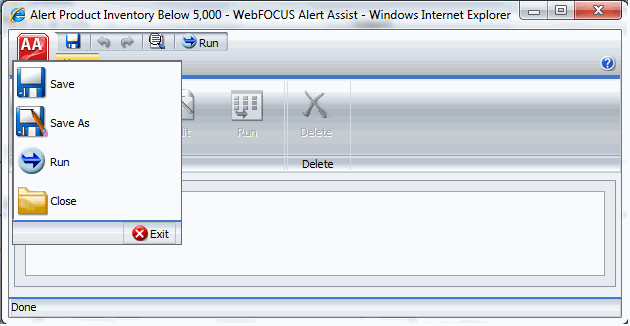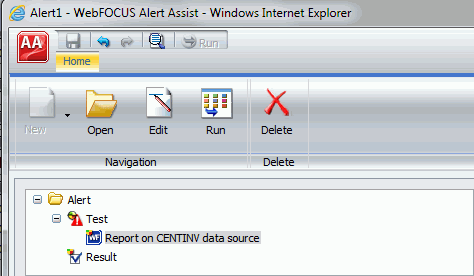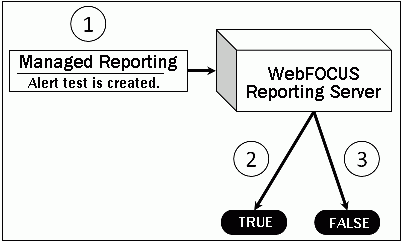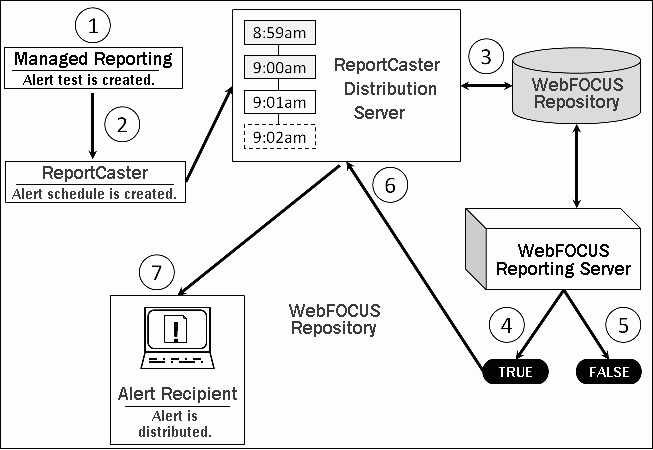Dans cette section : Référence : |
Les composants suivants sont requis par la fonctionnalité Alertes
-
Le Serveur de Rapports WebFOCUS. Ce serveur est responsable du traitement de la procédure, l'accès et la récupération des données requises, et la création du rapport lorsque le test d'alerte est lancé (positif).
-
Managed Reporting. C'est dans cet environnement que sont créées et gérées les alertes.
Une Alerte comprend les éléments suivants :
- Test d'alerte
- Résultat de l'alerte
Une procédure de test d'alerte est nécessaire pour vérifier si un ensemble de conditions de test (des règles) a été rempli (TRUE ou FALSE). Un test d'alerte peut être un Test WebFOCUS, qui consiste en une simple requête TABLE, que vous créez pour définir la condition à tester. Alternativement, un test d'alerte peut aussi être un Test pour Existence d'un fichier, qui vérifie l'existence d'un fichier accessible au Serveur de Rapports WebFOCUS auquel le test est soumis. Le fichier n'est doit pas forcément se trouver dans le APP PATH. Il doit simplement se trouver dans un emplacement où il peut être trouvé par le Serveur de Rapports.
Le fichier Test pour l'existence d'un fichier ne doit pas forcément s'agir d'un fichier réel avec une extension. Un Test pour l'existence d'un dossier est également possible.
Si le test d'alerte est lancé (positif), renvoie des enregistrements, la requête du résultat de l'alerte est traité. Vous avez l'option de créer le rapport du résultat ou de sélectionner un rapport Managed Reporting existant que vous êtes autorisé à exécuter.
Alertes créées dans le navigateur
Si vous sélectionnez Test WebFOCUS dans le navigateur, vous êtes invité à créer le test d'alerte avec InfoAssist. La version de InfoAssist invoquée ne contient pas d'option de style de champ, d'en-tête, pieds de page, ou de rapport tels que OLAP ou pagination sur demande. Le test d'alerte détermine si la condition spécifiée est vérifiée ou pas. Ce n'est pas le rapport qui est affiché comme résultat de l'alerte.
Vous pouvez créer le résultat de l'alerte avec InfoAssist, cette fois avec toutes les options de rapport et de style. Alternativement, vous pouvez sélectionner un rapport Managed Reporting existant.
Tenez compte de la flexibilité de modification du résultat de l'alerte lorsque vous créez une alerte. Il est recommandé de sélectionner un rapport existant pour la requête Résultat de l'alerte, puisque l'utilisateur peut la modifier, l'exécuter interactivement, ou la planifier indépendamment de l'alerte. Si vous créez le résultat de l'alerte avec InfoAssist dans l'Assistant d'alerte, vous devez utiliser l'Assistant d'alerte et sélectionner l'option Ouvrir pour modifier la requête puisque le test et le rapport d'alerte à exécuter existent dans la procédure d'alerte.
x
Référence : Code type de test d'alerte créé avec InfoAssist
Dans le code d'exemple qui suit, le test et rapport d'alerte à exécuter (Résultat de l'alerte) sont créés dans InfoAssist. Pour maintenir les exemples de code simples, les options de style et de rapport comme les en-têtes de rapport et l'application de style conditionnel ne sont pas incluses dans cette requête.
Notez qu'après la première requête TABLE il y a une instruction -IF qui vérifie que le nombre de lignes dans le rapport est égal à zéro (-IF &LINES GT 0). Cette condition de test détermine si la deuxième requête TABLE, pour exécuter le rapport, devrait être lancée (vrai).
Si le nombre de lignes est supérieur à zéro, il y a alors des enregistrements qui répondent au test d'alerte et le rapport est exécuté. Si le nombre de lignes est supérieur à zéro, il y a alors des enregistrements qui répondent au test d'alerte et le rapport est exécuté.
-* Created by Alert Assist
-* start of the test report
-DEFAULTH &WF_SUMMARY='Summary';
-DEFAULTH &WF_TITLE='WebFOCUS Report';
TABLE FILE CENTINV
SUM CENTINV.INVINFO.QTY_IN_STOCK
BY CENTINV.INVINFO.PROD_NUM
BY CENTINV.INVINFO.PRODNAME
BY CENTINV.INVINFO.PRODTYPE
BY CENTINV.INVINFO.PRODCAT
WHERE CENTINV.INVINFO.QTY_IN_STOCK LT 5000;
ON TABLE HOLD
ON TABLE NOTOTAL
ON TABLE SET PAGE-NUM NOLEAD
ON TABLE SET SQUEEZE ON
ON TABLE SET HTMLCSS ON
ON TABLE SET HTMLENCODE ON
ON TABLE SET EMPTYREPORT ON
END
-* end of the test report
-* start of the test
-RUN
-IF &LINES EQ 0 GOTO ALERTEXIT;
-* end of the test
-DEFAULTH &WF_SUMMARY='Summary';
-DEFAULTH &WF_TITLE='WebFOCUS Report';
TABLE FILE CENTINV
SUM CENTINV.INVINFO.QTY_IN_STOCK
BY CENTINV.INVINFO.PRODTYPE
BY CENTINV.INVINFO.PRODNAME
BY CENTINV.INVINFO.PROD_NUM
WHERE CENTINV.INVINFO.QTY_IN_STOCK LT 5000;
ON TABLE SUBHEAD
"Products with Inventory Below 5000"
ON TABLE PCHOLD FORMAT HTML
ON TABLE NOTOTAL
ON TABLE SET PAGE-NUM NOLEAD
ON TABLE SET SQUEEZE ON
ON TABLE SET EMPTYREPORT ON
ON TABLE SET HTMLCSS ON
ON TABLE SET HTMLENCODE ON
ON TABLE SET STYLE *
INCLUDE=IBFS:/FILE/IBI_HTML_DIR/javaassist/intl/EN/ENIADefault_combine.sty,$
TYPE=REPORT,TITLETEXT=&WF_TITLE.QUOTEDSTRING,SUMMARY=&WF_SUMMARY.QUOTEDSTRING,$
TYPE=TABHEADING, LINE=1, JUSTIFY=CENTER,$
TYPE=TABHEADING, LINE=1, ITEM=1, OBJECT=TEXT, SIZE=14, STYLE=BOLD+ITALIC,$
ENDSTYLE
END
-* end of the output report
-* start of the options
-* end of the options
-ALERTEXIT
-* Finished by Alert Assist
x
Référence : Accéder à l'Assistant d'alerte à partir du navigateur
Si vous créez une alerte dans la navigateur web, l'Assistant d'alerteest invoqué puis InfoAssist. L'Assistant d'alerte dispose d'une interface utilisateur similaire à InfoAssist.
Menu principal Assistant d'alerte
Dans le coin supérieur gauche de la fenêtre du navigateur se trouve le menu principal de l'Assistant d'alerte. Lorsque vous cliquez sur ce menu, une liste déroulante contient les options Enregistrer, Enregistrer sous, Exécuter, et Fermer. Certaines de ces options sont également disponibles sur la barre à outils Lancement rapide de l'Assistant d'alerte.
L'image suivante présente le menu d'applications de l'Assistant d'alertes.
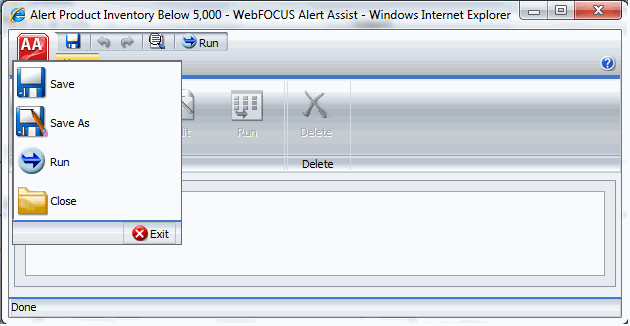
-
Enregistrer
-
Enregistre l'alerte. Cette option est désactivée jusqu'à ce que les deux parties de l'alerte soient créées.
-
Enregistrer sous
-
Enregistre le document actif sous un autre nom. La fenêtre de dialogue Enregistrer sous affiche un champ dans lequel vous pouvez entrer le nouveau nom. Cette option est désactivée jusqu'à ce que les deux parties de l'alerte soient créées.
-
Exécuter
- Soumet la procédure d'alerte au Serveur de Rapports. Cette option est activée lorsque les deux parties de l'alerte sont créées. La sortie s'affiche toujours dans un nouveau navigateur.
-
Fermer
-
Ferme l'alerte actuelle et vous invite à enregistrer les modifications.
-
Quitter
-
Quitte l'Assistant d'alerte et vous invite à enregistrer toute modification en attente pour ouvrir l'alerte.
Barre à outils Lancement Rapide de l'assistant d'alerte
La barre à outils Lancement Rapide de l'assistant d'alerte comprend les boutons suivants.
|
Bouton
|
Description
|
|---|
|

|
Enregistre l'alerte. Cette option est désactivée jusqu'à ce que les deux parties de l'alerte soient créées.
|
|

|
Rétablit en annulant une action.
|
|

|
Déplace en rétablissant une action.
|
|

|
Affiche le code de la procédure d'alerte dans une fenêtre à lecture seule.
|
|

|
Soumet la procédure entière de l'alerte au Serveur de Rapports. Cette option est activée lorsque les deux parties de l'alerte sont créées. La sortie s'affiche toujours dans un nouveau navigateur.
|
Ruban Options
Sous la barre à outils Lancement rapide de l'Assistant d'alerte se trouve un ruban. Lorsque l'Assistant d'alerte s'ouvre pour la première fois, aucune des options du ruban n'est activée.
Vous devez sélectionner le noeud Test ou Résultat pour activer l'option Nouveau, comme le montre l'image suivante.

Vous devez créer un test pour activer les options restantes, comme le montre l'image suivante.
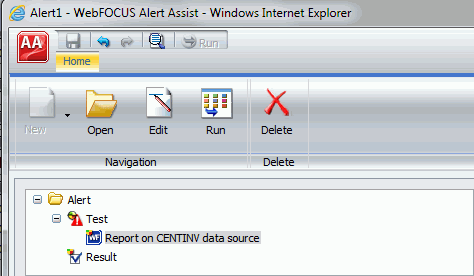
Le ruban contient les options suivantes :
Groupe Navigation
-
Nouveau
-
Affiche un menu à partir duquel vous pouvez choisir de créer un nouveau Rapport WebFOCUS ou Test pour l'existence d'un fichier lorsque Test ou Résultat est sélectionné. L'option Nouveau présente les même fonctionnalités que si vous faisiez un clic droit sur le noeud Test et créez un rapport du menu.
-
Ouvrir
-
Invoque InfoAssist pour que vous puissiez apporter les modification au rapport lorsque l'option Résultat du test ou de l'alerte est sélectionnée. L'option Rapport n'est activée qu'après la création du test de rapport.
-
Modifier
-
Ouvre le rapport dans la fenêtre de dialogue de la source de données FILENAME lorsqu'un test d'alerte ou résultat d'alerte est sélectionné. Vous pouvez ensuite modifier le rapport dans un éditeur de texte.
-
Exécuter
-
Exécute le rapport dans une nouvelle fenêtre de navigateur lorsque le test d'alerte ou résultat d'alerte est sélectionné.
Supprimer le groupe
-
Supprimer
-
Supprime le rapport du noeud Test d'alerte ou Résultat d'alerte.
x
Les utilisateur autorisés peuvent exécuter un test d'alerte interactivement et éventuellement le planifier pour qu'il soit distribué par ReportCaster.
L'image suivante présente le traitement de base d'une l'alerte.
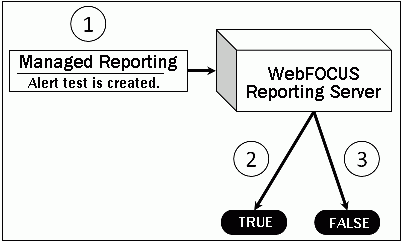
- A l'aide du Générateur d'alertes ou de l'Assistant d'alertes, le développeur Managed Reporting crée un test d'alerte et désigne le rapport à exécuter dans le cas où les conditions d'alerte se produisent.
- Si le test d'alerte est positif, le Serveur de Rapports WebFOCUS exécute le résultat de l'alerte.
- Si le test d'alerte est négatif, le résultat de l'alerte n'est pas exécuté.
L'image suivante présente le traitement d'une alerte planifiée.
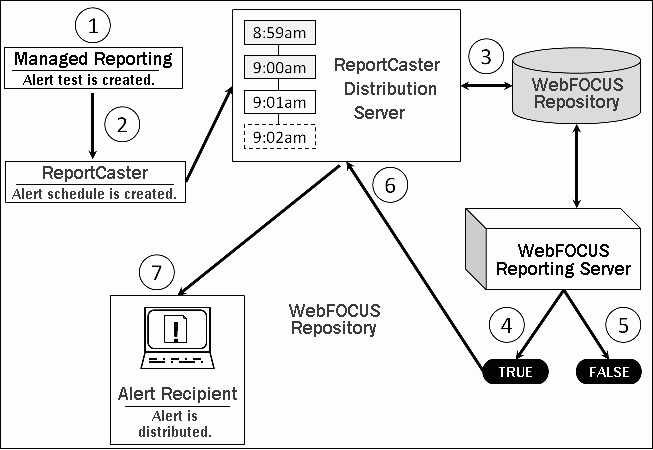
- A l'aide du Générateur d'alertes ou de l'Assistant d'alertes, le développeur Managed Reporting crée un test d'alerte et désigne le rapport à exécuter dans le cas où les conditions d'alerte se produisent.
- Si souhaité, une planification d'alerte est créée avec ReportCaster.
- Le serveur de distribution ReportCaster vérifie s'il y a des tâches planifiées dans le référentiel WebFOCUS.
- Lorsque le serveur de distribution ReportCaster traite une procédure d'alerte planifié, elle est évaluée sur le Serveur de Rapports pour évaluer si le test d'alerte est positif.
- Si le test d'alerte est faux, l'alerte est remise en attente pour le prochaine exécution.
- Si le test d'alerte est positif, le Serveur de Rapports exécute la procédure de résultat d'alerte et renvoie les résultats vers le serveur de distribution ReportCaster. Le serveur de distribution ReportCaster distribue le résultat de l'alerte aus destinatiares, comme il est spécifié dans le planning.